Компьютер тоглоом тоглохдоо компьютерийнхээ гүйцэтгэлийг сайжруулах хамгийн алдартай, эрэлттэй програмуудын нэг бол Razer Game Booster юм. Хөтөлбөр нь орос хувилбартай. Энэ програмын хамаарал нь хувийн компьютер дээрх тоглоомууд нь консол дээрх ижил тоглоомуудаас мэдэгдэхүйц ялгаатай байдагтай холбоотой юм, учир нь Xbox 360 эсвэл PS 3 (4) дээр тоглох үед тоглоомын үйл явц нь тайлсан хэлбэрээр явагддаг. үйлдлийн систем нь тоглоомын параметрүүдийг бүрэн дэмжихэд чиглэгддэг. байхад үйлдлийн системхувийн компьютер дээр энэ нь тоглоомын параметрүүд болон тоглоомтой холбоогүй бусад олон ажлыг зэрэгцүүлэн гүйцэтгэж, улмаар бүх процессыг бүхэлд нь тоормослоход хүргэдэг.
Razer Game Booster програм нь тоглоомын үеэр компьютер дээрх бүх нэмэлт процессуудыг түр унтраах боломжийг олгодог бөгөөд ингэснээр системийн бүх гүйцэтгэлийг дэмжихэд чиглүүлдэг. тоглоомын үйл явц.
Энэ програм нь хурдатгалын хэрэгслээр дамжуулан ямар ч тоглоом нэмэх, ажиллуулах чадвар дээр суурилдаг бөгөөд энэ нь нэмэлт тоглоомыг автоматаар хаах болно. суурь програмуудболон компьютер дээрх процессууд.
Game Booster програмын гол онцлог нь зөвхөн нэг товшилтоор бүх нэмэлт функцийг идэвхгүй болгож, тоглоомыг хурдасгах явдал юм. гарын авлагын тохиргоо. Үүний зэрэгцээ програм нь хуучирсан драйверуудыг хялбархан харуулах эсвэл дэлгэцийн дэлгэцээс видео тоглоом бичих гэх мэт олон зүйлийг хийх боломжтой.
Автомат тохиргооаль програмыг түр идэвхгүй болгохыг харуулах бөгөөд хэрэв хүсвэл хэрэгслийн тохиргоог тохируулах боломжтой бөгөөд тоглоом дууссаны дараа бүх процессууд офлайнаар сэргээгдэх болно.
Програмыг ашиглахын тулд та үүнийг компьютер дээрээ суулгаж, ажиллуулах хэрэгтэй.

Та эхлээд програмын ерөнхий шинж чанаруудтай танилцах хэрэгтэй. Шаардлагатай бол тохируулна уу ерөнхий мэдээлэлтохиргоо. Үүний тулд хоёр үндсэн горим байдаг. Үүний дараа хурдатгал эсвэл оношлогоо гэх мэт функцүүдийн аль нэгийг сонгоно уу.
Цэс дэх цонхонд компьютерийн гүйцэтгэсэн бүх процессуудын талаархи мэдээлэл гарч ирэх бөгөөд үүнийг хувиар болон эзэлдэг. санамсаргүй хандалт санах ой. Асаах үед автомат хурдатгалпроцессууд 0% байх болно.

Шаардлагатай бол та тоглоомын бүх параметрүүдийг оновчтой болгож чадна. Заасан бүх зүйлсээс тэргүүлэх чиглэлийг сонгох.
Аливаа тоглоомчдын хувьд хамгийн хэцүү зүйл бол тоглоомыг тоормослох явдал юм. Асуудал нь нэлээд түгээмэл, тэр ч байтугай PC-ийн оновчтой тохиргооны дагуу Системийн шаардлагатоглоомууд нь хэвийн хөөргөх болон хүлээгдэж буй тоглоомын явцыг баталгаажуулахгүй. Энэ асуудлыг шийдвэрлэхэд тусалдаг тоглоом хурдасгах програм хангамж, хэрэглээ нь компьютерийн гүйцэтгэлийг нэмэгдүүлэхийн тулд таблет хэлбэрээр үйлчилдэг.
Хуудасны навигаци

Компьютер болон зөөврийн компьютерын үндсэн шинж чанаруудыг дэмий үрдэг дэвсгэр програмуудболон хөтөлбөрүүд. At байнгын хэрэглэгч, бүх төрлийн тусгай програмуудаар компьютерийг хэт ачаалдаггүй, видео карт, процессор, RAM-ийн гүйцэтгэлийн 20 орчим хувийг хөтчүүдэд зориулсан хэрэгслүүдэд үйлчлэх, үйлдлийн системийн ажиллагааг хангахад зарцуулдаг. Тоглоомыг хурдасгах програмууд нь компьютерийн зарим шаардлагагүй функцуудыг хааж, хадгалсан хүчийг тоглоом руу шилжүүлдэг. Гүйцэтгэсэн гол ажил тоглоом хурдасгах програм хангамж- шаардлагагүй болон нэхэмжлээгүй сонголтуудыг идэвхгүй болгох. Түүний ажил дараа нь эхэлдэг урьдчилан тохируулгууд, үүний дараа компьютерийн хэсэг бүрийн бүтээмжийн процессыг хэвийн болгож, шаардлагатай бол зарим параметрүүдийг дээд хязгаар хүртэл хурдасгадаг. Ийм оновчлол нь таны мэдрэлийг сүйтгэж болзошгүй саатал, саатлын талаар санаа зовохгүйгээр тоглох боломжийг олгодог.
Тоглоомыг хурдасгах эхний алхам бол драйвераа шинэчлэх явдал юм.
Юуны өмнө танд хамгийн сүүлийн үеийн видео карт драйвер байгаа эсэхийг шалгаарай. My Computer -> Properties -> Device Manager -> Display адаптер -> руу очно уу баруун товшино уухулгана -> Драйверуудыг шинэчлэх -> Автомат хайлтжолооч нар.Хэрэв та үүнийг уншиж байгаа бол компьютерийн асуудалтай байх магадлалтай бөгөөд танд интернет холболт байгаа бол хайлтыг зөв хийх хэрэгтэй. Үр дүн нь танд драйверуудын хамгийн сүүлийн хувилбар байгаа эсвэл доорх зурган дээрх шиг шинэ драйвер татаж байгаа тухай мэдэгдэл байх ёстой.

Тодорхой хөтөлбөрийг сонгохдоо та тус бүрийн онцлогийг анхаарч үзэх хэрэгтэй, учир нь нэмэлт функцуудтанд маш их тустай байж болно. Тоглоомын хавтсыг задлах чадвар нь хүн бүрийн хувьд маш чухал байж болох юм. Өгөгдлийг хавтсанд зохион байгуулснаар үйлдлийн систем үүнээс өгөгдлийг тоглуулахад илүү бэлэн байх болно. Хурдасгах програм тоглоомуудЭнэхүү програм нь тоглоомын хавтсыг дефрагментаци хийх чадвартай тул fps-ийг нэмэгдүүлдэг тул нэмэлт програмын хэрэгцээг багасгах болно.
Зарим хурдасгуур нь таны компьютерийг хайдаг хуучирсан драйверуудсуурилуулах саналтай Хамгийн сүүлийн үеийн хувилбар. Энэ функц нь бүхэл бүтэн системд сайнаар нөлөөлдөг бөгөөд системийн шаардлагыг бүрэн төгс болгох боломжийг олгодог. Та ийм нэмэлттэй програмыг орхиж болохгүй, учир нь энэ нь техникийн шинж чанарыг бага зэрэг сайжруулахын тулд шинэ техник хангамж худалдаж авах хэрэгцээг автоматаар арилгах болно.
NVIDIA видео картуудын FPS-ийг нэмэгдүүлэхийн тулд програмыг тохируулж байна

Бид зөвхөн 3 тохиргоог сонирхож байна:
- Antialiasing - Transparency Supersamling.Утгыг AA_MODE_REPLAY_MODE_ALL болгож тохируулна уу
- Бүтэц шүүлтүүр - LOD хазайлт (DX)
- Бүтэц шүүлтүүр - LOD хазайлт (OGL). Бид ямар ч утгыг + тавих тусам тоглоомын бүтэц улам дордох болно, гэхдээ илүү их FPS байх болно.
Өөрчлөлтүүд хүчин төгөлдөр болохын тулд товшино уу Өөрчлөлтийг хэрэгжүүлэх.Эдгээр тохиргоо нь бүх тоглоомд хамаарах бөгөөд хэрэв та тодорхой тоглоомуудын тохиргоог хийхийг хүсвэл жагсаалтаас үүнийг сонгоно уу

Анхаар!Бүх зүйлийг нэн даруй буцааж өгөхийн тулд стандарт тохиргоодүрс дээр дарна уу Nvidiaтовшсоны дараа Өөрчлөлтийг хэрэгжүүлэх.
Видео заавар, програмыг ашиглах жишээ
AMD-ATI видео картуудын Fps-ийг нэмэгдүүлэхийн тулд програмыг тохируулж байна
Програмыг ажиллуулаад суулгацыг эхлүүлнэ үү, хэрэв танд Windows 10 байгаа бол програм эхлэхгүй, нийцтэй горимд ажиллуулна уу.
Хөтөлбөр нь дээр дурдсантай төстэй бөгөөд тохиргоог ашиглан FPS ойролцоогоор 7 дахин нэмэгдэх болно.
- Бид Direct3D -> Тохиргоо -> Нэмэлт товчийг хайж байна.
- Бид LOD бүтэцтэй шугамыг харж байнаболон гулсагчийг баруун тийш, жишээлбэл, 7.0 (хамгийн бүдгэрсэн горим) утга руу шилжүүлж, хэрэглэх товчийг дарна уу.

Заримдаа тоглоом нь тодорхой шалтгаангүйгээр удааширч эхэлдэг: энэ нь системийн шаардлагад нийцдэг, компьютер нь нэмэлт даалгавраар ачаалалгүй, видео карт болон процессор хэт халдаггүй.
Ийм тохиолдолд ихэвчлэн олон хэрэглэгчид Windows дээр нүгэл үйлдэж эхэлдэг.
Хоцрогдол, фризийг засахын тулд олон хүмүүс шаардлагагүй файлуудыг цэвэрлэхийн тулд системийг дахин суулгаж, одоогийн үйлдлийн системтэй зэрэгцүүлэн өөр үйлдлийн систем суулгаж, тоглоомын илүү оновчтой хувилбарыг хайж олохыг хичээдэг.
Шинжээчдийн дүгнэлт
Алексей Абетов
Хоцролт, фризийн хамгийн түгээмэл шалтгаан нь RAM болон процессорын ажлын ачаалал юм. Үйлдлийн систем нь тодорхой хэмжээний RAM шаарддаг гэдгийг бүү мартаарай хэвийн үйл ажиллагаа. Windows 10 нь 2 ГБ RAM эзэлдэг. Тиймээс, хэрэв тоглоомд 4 ГБ шаардлагатай бол компьютер нь дор хаяж 6 ГБ RAM-тай байх ёстой.
Windows дахь тоглоомыг хурдасгах сайн сонголт (Windows-ийн бүх алдартай хувилбаруудад ажилладаг: 7, 8, 10) нь тусгай програмуудыг ашиглах явдал юм. Ийм хэрэгслүүдийг даалгаварт зориулж тусгайлан боловсруулсан болно оновчтой тохиргооТоглоомын хамгийн их гүйцэтгэлийг хангахын тулд Windows үйлдлийн систем нь үүнээс гадна тэдгээрийн олонх нь шаардлагагүй түр зуурын файлууд болон бүртгэлийн алдаатай бүртгэлээс үйлдлийн системийг цэвэрлэж чаддаг.
Дашрамд хэлэхэд, тоглоомуудын мэдэгдэхүйц хурдатгал нь танд хийх боломжийг олгодог зөв тохиргоотаны график карт: , .
Нарийвчилсан системийг оновчтой болгох
Хөгжүүлэгчийн сайт: http://www.systweak.com/aso/download/
Advanced System Optimizer - үндсэн цонх.
Хэрэглээний төлбөрийг төлдөг хэдий ч энэ нь оновчлолын хувьд хамгийн сонирхолтой, олон талын нэг юм! Тиймээс би үүнийг эхний байранд тавьсан - Windows-ийн оновчтой тохиргоог хийж эхлэхээсээ өмнө эхлээд үүнийг "хог" -оос цэвэрлэх хэрэгтэй: түр зуурын файлууд, бүртгэлд алдаатай оруулгууд, ашиглагдаагүй хуучин програмуудыг устгах, автомат ачааллыг арилгах, хуучин драйверуудыг шинэчлэх гэх мэт. Та бүгдийг гараар хийж болно, эсвэл ижил төстэй програм ашиглаж болно!
Шинжээчдийн дүгнэлт
Алексей Абетов
Би хатуу дэг журам, сахилга баттай байх дуртай, гэхдээ уйтгартай мэт санагдахгүйн тулд текстэд зарим эрх чөлөөг тохируулан өгдөг. Би мэдээллийн технологийн сэдвүүд, тоглоомын салбарыг илүүд үздэг.
Ажлын дараа програмын үлдээсэн нэмэлт файлууд төдийгүй вирус болон тагнуулын програм. Энэ тохиолдолд вирусны эсрэг програм нь тоглоомын гүйцэтгэлд нөлөөлөхийг зөвшөөрөхгүй байгаа вирусны эсрэг програм ажиллаж байгаа эсэхийг шалгаарай.
Дашрамд хэлэхэд, түүний чадвар хэнд хангалтгүй байх вэ (эсвэл энэ хэрэгсэл нь таны компьютерийг цэвэрлэхэд танд таалагдахгүй) - Би танд энэ нийтлэлийг уншихыг зөвлөж байна.
Windows-ийг цэвэрлэсний дараа та тоглоомыг оновчтой ажиллуулахын тулд бүгдийг нэг хэрэгсэлд (Advanced System Optimizer) тохируулж болно. Үүнийг хийхийн тулд "Windows оновчлол" хэсэгт очоод "Тоглоомын оновчтой болгох" табыг сонгоод шидтэний зааврыг дагана уу. Учир нь Энэ хэрэгсэл нь бүрэн орос хэл дээр байгаа тул илүү дэлгэрэнгүй тайлбар хэрэггүй!?
Нарийвчилсан систем оновчтой болгох - Windows оновчлолтоглоомуудын доор.
Razer Cortex
Хөгжүүлэгчийн сайт: https://www.razer.ru/product/software/cortex
Нэг нь шилдэг хэрэгслүүдихэнх тоглоомыг хурдасгахын тулд! Олонд бие даасан туршилтуудтэргүүлэх байр суурийг эзэлдэг тул энэ хөтөлбөрийг ижил төстэй нийтлэлийн олон зохиогч санал болгож байгаа нь санамсаргүй хэрэг биш юм.
Үүний гол давуу талууд юу вэ?
- Windows-ийг тохируулдаг (мөн энэ нь 7, 8, XP, Vista гэх мэт дээр ажилладаг) тоглоомыг ажиллуулахаар тохируулдаг. хамгийн их гүйцэтгэл. Дашрамд хэлэхэд тохиргоо нь автомат!
- Фолдер болон тоглоомын файлуудыг дефрагментаци хийх (дефрагментацийн талаар дэлгэрэнгүй).
- Тоглоомоос видео бичлэг хийх, дэлгэцийн агшин үүсгэх.
- OS-ийн сул талыг оношлох, хайх.
Ерөнхийдөө энэ нь нэг хэрэгсэл биш, тоглоомын компьютерийн гүйцэтгэлийг оновчтой болгох, хурдасгах сайн багц юм. Би туршиж үзэхийг зөвлөж байна, энэ хөтөлбөрийн мэдрэмж нь гарцаагүй байх болно!
Шинжээчдийн дүгнэлт
Алексей Абетов
Би хатуу дэг журам, сахилга баттай байх дуртай, гэхдээ уйтгартай мэт санагдахгүйн тулд текстэд зарим эрх чөлөөг тохируулан өгдөг. Би мэдээллийн технологийн сэдвүүд, тоглоомын салбарыг илүүд үздэг.
Авах Онцгой анхааралдефрагментаци хатуу диск. Медиа дээрх файлуудыг тодорхой дарааллаар байрлуулсан боловч шилжүүлж, устгах үед зарим "нүдэнд" ул мөр үлдээж, бусад элементүүд эдгээр газруудыг эзлэхээс сэргийлдэг. Тиймээс бүхэл файлын хэсгүүдийн хооронд цоорхой үүсдэг бөгөөд энэ нь системд удаан хайлт, индексжүүлэлт хийхэд хүргэдэг. Дефрагментаци нь HDD дээрх файлуудын байрлалыг зохион байгуулах боломжийг олгодог бөгөөд ингэснээр зөвхөн системийг төдийгүй тоглоомын гүйцэтгэлийг оновчтой болгоно.
SpeedUpMyPC
Энэ хэрэгсэл нь төлбөртэй бөгөөд бүртгэлгүйгээр алдаа засах, хэрэггүй файлуудыг устгахгүй. Гэхдээ түүний олсон зүйлийн хэмжээ үнэхээр гайхалтай юм! Стандарт Windows "цэвэрлэгч" эсвэл CCleaner ашиглан цэвэрлэсний дараа ч програм нь олон түр зуурын файлуудыг олж, дискийг цэвэрлэхийг санал болгодог ...
Энэ хэрэгсэл нь Windows-ийг удаан хугацаанд оновчтой хийгээгүй, системийг бүх төрлийн алдаа, шаардлагагүй файлуудаас цэвэрлээгүй хэрэглэгчдэд ашигтай байж болно.
Хөтөлбөр нь орос хэлийг бүрэн дэмждэг, хагас автомат горимд ажилладаг. Ашиглалтын явцад хэрэглэгч цэвэрлэх, оновчтой болгохын тулд товчлуурыг дарахад л хангалттай ...
Тоглоомын ашиг
Хөгжүүлэгчийн сайт: http://www.pgware.com/products/gamegain/
Компьютерийн оновчтой тохиргоог хийх жижиг shareware хэрэгсэл. Үүнийг цэвэрлэсний дараа ажиллуулахыг зөвлөж байна Windows системүүд"хог хаягдал", бүртгэлийн цэвэрлэгээ, дискний дефрагментаци.
Зөвхөн хэд хэдэн параметрүүдийг тохируулсан: процессор (дашрамд хэлэхэд энэ нь ихэвчлэн автоматаар илрүүлдэг) болон Windows үйлдлийн систем. Дараа нь та "Одоо оновчтой болгох" товчийг дарах хэрэгтэй.
Хэсэг хугацааны дараа системийг оновчтой болгох бөгөөд та тоглоомуудыг эхлүүлэх боломжтой. Хамгийн их гүйцэтгэлийг идэвхжүүлэхийн тулд та програмыг бүртгүүлэх ёстой.
тоглоомын хурдасгуур
Хөгжүүлэгчийн сайт: http://www.defendgate.com/products/gameAcc.html

Энэхүү програм нь удаан хугацаанд шинэчлэгдээгүй байсан ч тоглоомын "хурдасгуур" -ын харьцангуй сайн хувилбар юм. Түүнээс гадна, энэ програм нь хэд хэдэн үйлдлийн горимтой (үүнтэй төстэй програмуудад ийм горимыг анзаараагүй): хэт хурдатгал, хөргөх, тоглоомыг арын дэвсгэр дээр тохируулах.
Мөн боломж нь анхаарал татаж байна нарийн тааруулах DirectX. Зөөврийн компьютер хэрэглэгчдийн хувьд маш тохиромжтой сонголт байдаг - эрчим хүч хэмнэх. Хэрэв та залгуураас хол тогловол ашигтай байх болно ...
DirectX-ийг нарийн тааруулах боломжийг тэмдэглэхгүй байх боломжгүй юм. Зөөврийн компьютер хэрэглэгчдийн хувьд батерейг хэмнэх бодит функц байдаг. Хэрэв та залгуураас хол тоглож байвал энэ нь ашигтай байх болно.
Шинжээчдийн дүгнэлт
Алексей Абетов
Би хатуу дэг журам, сахилга баттай байх дуртай, гэхдээ уйтгартай мэт санагдахгүйн тулд текстэд зарим эрх чөлөөг тохируулан өгдөг. Би мэдээллийн технологийн сэдвүүд, тоглоомын салбарыг илүүд үздэг.
Тоглоомын хурдасгуур нь хэрэглэгчдэд зөвхөн тоглоомыг оновчтой болгохоос гадна FPS статус, процессор болон видео карт дээрх ачааллыг хянах, мөн програмын ашигласан RAM-ийн хэмжээг хянах боломжийг олгоно. Энэхүү өгөгдөл нь гар аргаар илүү нарийн тааруулах тодорхой тоглоомуудын хэрэгцээний талаар дүгнэлт гаргах боломжийг бидэнд олгоно.
тоглоомын гал
Хөгжүүлэгчийн сайт: http://www.smartpcutilities.com/gamefire.html
Тоглоомыг хурдасгах, Windows үйлдлийн системийг оновчтой болгох "Гал" хэрэгсэл. Дашрамд хэлэхэд, түүний чадвар нь маш өвөрмөц бөгөөд бүх хэрэгсэл нь Game Fire-ийн хийж чадах үйлдлийн системийн тохиргоог давтаж, тохируулах боломжгүй юм!
Гол онцлог:
- супер горимд шилжих - тоглоомын гүйцэтгэлийг сайжруулах;
- Windows үйлдлийн системийг оновчтой болгох (үүнд далд тохиргоо, бусад олон хэрэгслүүдийн талаар мэдэхгүй);
- тоглоомын тоормосыг арилгах хөтөлбөрийн тэргүүлэх чиглэлийг автоматжуулах;
- тоглоомуудтай хавтаснуудыг дефрагментаци хийх.
хурдны араа
Хөгжүүлэгчийн вэбсайт: http://www.softcows.com

Энэ програм нь ажлын хурдыг өөрчлөх боломжтой Компьютер тоглоом(В шууд утгаарааэнэ үг!). Та үүнийг тоглоомын "халуун" товчлуурын тусламжтайгаар хийж болно!
Энэ яагаад хэрэгтэй вэ?
Та даргаа алж, түүний үхлийг удаан хөдөлгөөнөөр харахыг хүсч байна гэж бодъё - та товчлуурыг дарж, тэр мөчийг таашаал авч, дараа нь дараагийн дарга руугаа тоглолтын дундуур гүйнэ.
Ерөнхийдөө энэ бол чадвараараа нэлээд өвөрмөц хэрэгсэл юм.
Энэхүү хэрэгсэл нь тоглоомыг эхлүүлэх явцад "шаардлагагүй" процессууд болон арын үйлчилгээг идэвхгүй болгож, програмын гүйцэтгэлд нөлөөлж болзошгүй юм. Үүний ачаар процессор болон RAM-ийн нөөцүүд гарч, тоглоомын ажилд бүрэн чиглэгддэг.
Ямар ч үед хэрэгсэл нь буцаах боломжийг олгодог өөрчлөлт оруулсан. Дашрамд хэлэхэд, ашиглахаасаа өмнө вирусны эсрэг болон галт ханыг идэвхгүй болгохыг зөвлөж байна - Game Turbo Booster нь тэдгээртэй зөрчилдөж магадгүй юм.
Хөгжүүлэгч: Алекс Шис

Game Prelauncher нь ижил төстэй програмуудаас ялгаатай нь таны Windows-ийг жинхэнэ тоглоомын төв болгон хувиргаж, маш сайн гүйцэтгэлтэй болгодог!
Зөвхөн RAM-г цэвэрлэдэг ижил төстэй олон хэрэгслүүдээс Game Prelauncher нь програмууд болон процессуудыг өөрөө идэвхгүй болгодгоороо ялгаатай. Үүнээс болж RAM ашиглагдахгүй, диск болон процессор руу нэвтрэх боломжгүй гэх мэт. Компьютерийн нөөцийг зөвхөн тоглоом болон хамгийн чухал процессуудад бүрэн ашиглах болно. Үүний ачаар хурдатгалд хүрч байна!
Энэ хэрэгсэл нь бараг бүх зүйлийг идэвхгүй болгодог: автоматаар ажиллуулах үйлчилгээ, програмууд, номын сан, тэр ч байтугай Explorer (ширээний компьютер, эхлүүлэх цэс, тавиур гэх мэт).
Шинжээчдийн дүгнэлт
Алексей Абетов
Би хатуу дэг журам, сахилга баттай байх дуртай, гэхдээ уйтгартай мэт санагдахгүйн тулд текстэд зарим эрх чөлөөг тохируулан өгдөг. Би мэдээллийн технологийн сэдвүүд, тоглоомын салбарыг илүүд үздэг.
Game Prelauncher програмын тусламжтайгаар үйлчилгээг идэвхгүй болгох нь гүйцэтгэлд нөлөөлж болзошгүйг анхаарна уу Хувийн компьютер. Бүх процессууд зөв сэргээгддэггүй бөгөөд хэвийн ажиллахын тулд системийг дахин эхлүүлэх шаардлагатай. Хөтөлбөрийг ашиглах нь FPS болон гүйцэтгэлийг ерөнхийд нь нэмэгдүүлэх боловч тоглоом дууссаны дараа үйлдлийн системийн тохиргоог өмнөх тохиргоо руу буцахаа бүү мартаарай.
Тоглоомын үйлдлийн систем
Хөгжүүлэгч: Smartalec програм хангамж
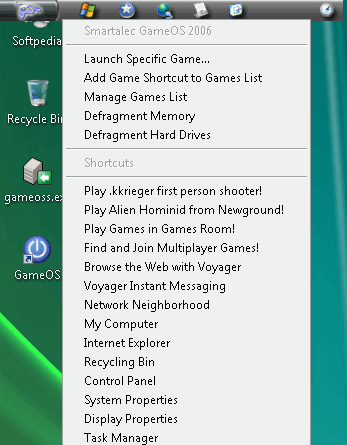
Танил Explorer нь компьютерийн асар их нөөцийг зарцуулдаг нь эрт дээр үеэс мэдэгдэж байсан. Энэхүү хэрэгслийн хөгжүүлэгчид тоглоомонд дурлагчдад зориулсан өөрийн график бүрхүүлийг хийхээр шийдсэн - GameOS.
Энэхүү бүрхүүл нь хамгийн багадаа RAM болон CPU-ийн нөөцийг ашигладаг тул тоглоомонд ашиглах боломжтой. Та 1-2 хулганы товшилтоор танил Explorer руу буцаж болно (та компьютерээ дахин эхлүүлэх шаардлагатай болно).
Цахим технологи улам бүр төвөгтэй болж, өнөөдөр хамгийн хүчирхэг техник хангамжийг худалдан авахад хүрэлцэхгүй байна. Та үүнийг зөв тохируулах чадвартай байх хэрэгтэй, тиймээс компьютерийн гүйцэтгэлийг сайжруулах програмууд улам бүр түгээмэл болж байна. Энэ жагсаалтад хамгийн ихийг багтаасан болно ашигтай програмуудЭнэ нь ямар ч компьютер эсвэл зөөврийн компьютер дээр хэрэг болно.
1-р байр - Компьютерийн хурдасгуур
Компьютерийн гүйцэтгэлийг сайжруулах програмуудыг авч үзвэл "Компьютерийн хурдасгуур" -д анхаарлаа хандуулахгүй байхын аргагүй юм. Үүний функц нь дискийг хог хаягдлаас цэвэрлэж, бүртгэлд зайлшгүй хуримтлагдсан алдааг засахаас гадна автомат ачааллыг удирдах, давхардсан файлуудыг хайх болон том файлуудхэт их зай эзэлдэг. Суурилуулсан хуваарийн ачаар энэ нь бүрэн автомат болдог - бүгдийг нэг удаа тохируулахад хангалттай. Цаашилбал, "Компьютерийн хурдасгуур" нь PC-ийн гүйцэтгэлийг нэмэгдүүлэх боломжийг олгодог хуваарьт үйлдлүүдийг тогтмол гүйцэтгэдэг.
Нэмж дурдахад, програм нь хүчирхэг програмууд болон орчин үеийн тоглоомуудыг суулгахад маш их хэрэгтэй байж болох компьютерийнхээ тохиргоог олж мэдэх боломжийг олгодог. Мөн програм нь системийг хянах, процессорын ачаалал, температурыг шалгах чадвартай. чөлөөт газардээр хатуу дискүүдмөн ажлын явцад RAM-д. Хяналтын функцээс гадна хяналт нь "зөвлөх" үүргийг гүйцэтгэдэг бөгөөд компьютер дээрх ачааллын параметрүүдийн аль нэг нь оновчтой утгын хязгаараас давсан тохиолдолд зөвлөмж өгдөг.
Ийм өргөн боломжууд нь "Компьютерийн хурдасгуур"-ыг бий болгодог. хамгийн сайн сонголтижил төстэй програм хангамжийн дунд. суулгах нь аливаа компьютерийн гүйцэтгэлийг тогтмол өндөр түвшинд байлгах хамгийн тохиромжтой шийдэл байх болно.
2-р байр - Reimage PC засвар

Компьютерийн гүйцэтгэлийг сайжруулах энэхүү програм нь маш өргөн хүрээний боломжийг санал болгодог. Энэ нь эвдэрсэн, ажиллахгүй байгаа зүйлийг тодорхойлох, арилгах чадвартай системийн файлуудмөн тэдгээрийг шинэ, ажиллах боломжтой хувилбараар солих. Reimage PC Repair нь одоогийн байгаа бүх боломжуудыг ашиглан компьютерийн үнэн зөв оношилгоог хийдэг үйлдлийн систем. Энэхүү программ хангамжийг ашигласнаар та өөрийн хатуу дискэнд зай эзэлдэг давхардсан файлууд, янз бүрийн программ хангамжийг суулгаж, устгасны дараа үлддэг "хог"-ыг тодорхойлох боломжтой.
Reimage PC Repair-ийн чухал давуу талуудын дунд энгийн интерфэйс, орос хувилбар байдаг. Гэсэн хэдий ч, оновчлолын процессыг автоматжуулах боломжгүй тул програмыг сулруулж байна - тэр бүрт бүх зүйлийг гараар хийх шаардлагатай болно.
3-р байр - Wise Memory Optimizer

Хэрэв таны компьютер дээр хэт их RAM ашигладаг програм суулгасан бол Wise Memory Optimizer нь олон тохиолдолд маш хэрэгтэй сонголт байх болно. Энэхүү программ хангамж нь санах ойг ашиглагдаагүй өгөгдлөөс чөлөөлж, янз бүрийн програмын нөөцлөлтийн хэмжээг бууруулдаг. Үүнээс гадна програм автоматаар дуусдаг шаардлагагүй процессууд, идэвхгүй болгох нь ажлын тогтвортой байдалд нөлөөлөхгүй.
Дунджаар, эзлэхүүн чөлөөт санах ойЭнэ программыг оновчтой болгосны дараа 15-20 хувиар өсдөг. Тохиргоонд та автомат оновчлолыг идэвхжүүлж болно, энэ нь RAM дээрх ачаалал их байх үед идэвхждэг. Wise Memory Optimizer-ийн эргэлзээгүй давуу тал нь үнэгүй програм хангамж юм. Гэсэн хэдий ч програмын үйл ажиллагаа хязгаарлагдмал бөгөөд зөвхөн RAM-тай ажиллахад л хамаатай.
4-р байр - Razer Cortex

Дэлхийд алдартай өндөр чанартай үйлдвэрлэгчийн гайхалтай програм хангамж захын төхөөрөмжтоглоомчдын хувьд. Razer Cortex функцууд нь компьютерийн тоглоомын хэрэглээнд чиглэгддэг - түүний тусламжтайгаар та унтрааж болно суурь процессуудТоглоомын үеэр компьютерийг оношлох, RAM-ийн хэрэглээ, процессорын ачааллыг оновчтой болгох. Нэмж дурдахад програм нь танд видео бичлэг хийх, зураг авах боломжийг олгодог (дэлгэцийн агшин). Мөн Razer Cortex-ийн функцэд тоглоом бүхий хавтсыг дефрагментаци хийх боломжтой бөгөөд энэ нь HDD дээр тоглоом суулгахад гүйцэтгэлийг сайжруулдаг.
үзэхийн тулд JavaScript-г идэвхжүүлнэ үүТоглоомчин бүр наад зах нь нэг удаа тоглоом яагаад удааширдаг вэ, Windows 7 компьютерын гүйцэтгэлийг хэрхэн нэмэгдүүлэх талаар гайхаж байсан.Хэрэв компьютерийн шинж чанар нь шаардлагад нийцэхгүй бол зөвхөн шинэчлэлт хийхэд л туслах нь ойлгомжтой. Өөр нэг зүйл бол хангалттай хүч байгаа ч тоглоомууд хөлддөг. Энэ тохиолдолд хэрэглэгчийг оновчтой болгох талаар ажиллахыг зөвлөж байна.
Windows 7 дээр тоглоом яагаад удааширч, үүнийг хэрхэн засах вэ?
График тохиргоо
Юуны өмнө та тоглоомын тохиргоонд анхаарлаа хандуулах хэрэгтэй. Дэлгэцийн нягтрал, бүтэц, сүүдэр, усан дахь тусгал - энэ бүхэн видео картыг ачаална. График хурдасгуур ажиллахгүй бол тоглоом удааширч эхэлдэг. Шаардлагыг бууруулахын тулд та тоглоомын үндсэн цэсэнд "Тохиргоо" хэсгийг нээх хэрэгтэй. Энэ зүйлийг өөрөөр дуудаж болно (жишээлбэл, "Сонголтууд"). Дараа нь та видеоны тохиргоог тохируулсан хэсгийг олох хэрэгтэй. Мөн өөр өөр хувилбарууд байж болно: "График", "Видео" гэх мэт.
"The Elder Scrolls III: Morrowind" тоглоомын цэсийг авч үзье. "Сонголтууд" хэсэг нь график тохиргоог агуулдаг. Энд та дэлгэцийн нягтралыг бууруулж, сүүдрийг унтрааж, "Харагдах байдал" үзүүлэлтийг бууруулж болно. Сүүлийн параметр нь ландшафт хэр хол харагдахад нөлөөлдөг. Үүний дагуу цагт жижиг тоймдоод ба видео карт дээрх ачаалал.
Шинж чанар бага байх тусам тоглоомын хурд өндөр болно
Видео картын буруу тохиргоо
Компьютер нь нэгэн зэрэг хоёр видео карттай байдаг - суурилуулсан болон дискрет. Эхнийх нь нэгдсэн байна эх хавтанэсвэл олборлох боломжгүйгээр процессор руу оруулна. Энэ нь бага чадалтай боловч хамгийн бага эрчим хүч зарцуулдаг. Хоёрдахь карт нь эсрэг талын шинж чанартай байдаг. Асуудал нь нэгдсэн картаас салангид карт руу шилжихгүй байх явдал юм.
Та гадаад график картыг дараах байдлаар гараар идэвхжүүлэх хэрэгтэй.
 "NVIDIA Control Panel" хэсэгт компьютерт ашигладаг видео картын тохиргоонууд байдаг
"NVIDIA Control Panel" хэсэгт компьютерт ашигладаг видео картын тохиргоонууд байдаг "NVIDIA хяналтын самбар" дотроос "3D тохиргоог удирдах" хэсгийг олоорой.
"NVIDIA хяналтын самбар" дотроос "3D тохиргоог удирдах" хэсгийг олоорой. Тоглоом нэмэгдсэн бөгөөд түүний тохиргоог өөрчилсөн
Тоглоом нэмэгдсэн бөгөөд түүний тохиргоог өөрчилсөнОдоо, тоглоомыг эхлүүлэх үед компьютер үргэлж дискрет график карт руу шилжих болно.
График хурдасгуурын хуучин драйверууд
Иймэрхүү асуудлын хувьд та ашиглах хэрэгтэй тусгай хөтөлбөр драйвер өргөгч. Үүнийг http://driver-booster.ru.uptodown.com/ албан ёсны вэбсайтаас үнэгүй татаж авах боломжтой.
Ажиллаж эхэлсний дараа хэрэгсэл нь видео карт зэрэг бүх холбогдсон төхөөрөмжүүдийн драйверуудад дүн шинжилгээ хийх болно. Хэрэв хуучин хувилбарууд олдвол хэрэглэгч дахин суулгахыг хүсэх болно.
 Жолооч програм Booster нь хуучин драйверуудыг илрүүлж, шинэчлэхийг санал болгож байна
Жолооч програм Booster нь хуучин драйверуудыг илрүүлж, шинэчлэхийг санал болгож байна "Шинэчлэх" товчийг дарсны дараа програм автоматаар шинэ драйверуудыг татаж авах болно. Суулгах явцад дэлгэц хоосон болж магадгүй гэдгийг танд анхааруулах болно. Шинэчлэх явцад бүх програмыг хаахыг зөвлөж байна. Процедурыг дуусгасны дараа өөрчлөлтүүд хүчин төгөлдөр болохын тулд та компьютераа дахин асаах хэрэгтэй.
 Хэрэглэгч нэвтэрсэн байх ёстой
Хэрэглэгч нэвтэрсэн байх ёстой Оношлогоо нь ямар нэгэн ноцтой алдаа байгаа эсэхийг шалгах шаардлагатай
Оношлогоо нь ямар нэгэн ноцтой алдаа байгаа эсэхийг шалгах шаардлагатай Хөтөлбөр нь тоглоомыг удаашруулахгүйн тулд системийг оновчтой болгодог
Хөтөлбөр нь тоглоомыг удаашруулахгүйн тулд системийг оновчтой болгодогТоглоомын төгсгөлд та компьютерээ ердийн горимд шилжүүлэх хэрэгтэй.
Нарийвчилсан системийн арчилгаа
Компьютерийн гүйцэтгэлийг бүхэлд нь оновчтой болгож, сайжруулдаг. http://ru.iobit.com/ албан ёсны вэбсайтаас үнэгүй татаж авах боломжтой.
Эхний цонхонд програмыг эхлүүлэхэд таныг шалгахыг танаас хүсэх болно. Бүх зүйлийг шалгах боломжтой.
 Хэрэглэгч шалгах хэсгүүдийг тэмдэглэх үед шалгалтыг явуулах боломжтой болно
Хэрэглэгч шалгах хэсгүүдийг тэмдэглэх үед шалгалтыг явуулах боломжтой болно Шинжилгээ хийж дууссаны дараа програм нь үр дүнг харуулах болно. Та "Засах" дээр дарах хэрэгтэй.
 Хөтөлбөр нь аль хэсэг нь эмх цэгцтэй байгаа, аль нь засч залруулах шаардлагатай байгааг танд мэдэгдэнэ
Хөтөлбөр нь аль хэсэг нь эмх цэгцтэй байгаа, аль нь засч залруулах шаардлагатай байгааг танд мэдэгдэнэ Та засварын алхамыг алгасаад "Авто засвар" сонголтыг тохируулж болно. Энэ тохиолдолд та дараагийн шалгалт бүрт "Засах" дээр дарах шаардлагагүй болно.
 "Засах" товчлуур дээр дарахгүйн тулд та "Авто засвар" -ыг асааж болно.
"Засах" товчлуур дээр дарахгүйн тулд та "Авто засвар" -ыг асааж болно. Тоглоом дахин удаашрахгүйн тулд яах ёстой вэ?
График хурдасгуур, пейжинг файлыг зөв тохируулна уу виртуал санах оймөн тоглоомын цэсэнд байгаа видеоны шинж чанарууд нь нэг удаа хангалттай. Үе үе хэрэгжүүлэх шаардлагатай арга хэмжээнүүд байдаг:
Та компьютерийн дотоод хэрэглүүр болон гуравдагч талын програм хангамжийг ашиглан гурван хэмжээст болон онлайн тоглоомын үеэр компьютерийнхээ гүйцэтгэлийг бүхэлд нь сайжруулж, "тоормос"-оос ангижрах боломжтой. Компьютерийн гүйцэтгэлийг сайжруулах үндсэн ажил болох програмуудыг ашиглах нь хялбар бөгөөд аюулгүй байдаг - ийм програм хангамжийг суулгах үед таны төхөөрөмжид вирус халдварлах эрсдэл бага байдаг.
